Ako zverejniť video do aplikácie Instagram z počítača
Mnohí používatelia vedia Instagram ako sociálnu sieť určenú na publikovanie fotografií. Okrem fotiek však vo svojom profile môžete rozložiť malé video klipy a videoklipy, ktoré nie sú dlhšie ako jednu minútu. Informácie o tom, ako umiestniť video do počítača Instagram z počítača a ktoré bude uvedené nižšie.
Dnes je to tak, že medzi oficiálnymi riešeniami pre používanie Instagrams v počítači je webová verzia, ktorá je prístupná z ľubovoľného prehliadača, ako aj aplikácia Windows, ktorá je k dispozícii na prevzatie v zabudovanom obchode pre verzie operačného systému nie nižšie ako 8. Bohužiaľ, ani prvé, ani druhé riešenie vám neumožňuje publikovať video a preto sa budete musieť obrátiť na nástroje tretích strán.
Video z programu Instagram zverejňujeme z počítača
Ak chcete publikovať video z počítača, použijeme program tretej strany Gramblr, ktorý je efektívnym nástrojom na publikovanie fotografií a videí z vášho počítača.
- Stiahnite si program Gramblr z oficiálneho webu vývojára a nainštalujte ho do počítača.
- Po prvom spustení programu sa musíte zaregistrovať zadaním e-mailovej adresy, nového hesla a zadaním informácií o účte Instagram.
- Po dokončení registrácie sa váš profil zobrazí. Teraz môžete prejsť priamo do procesu publikovania videa. Ak to chcete urobiť, presuňte video do okna programu alebo kliknite na centrálne štvorcové tlačidlo.
- Po niekoľkých okamihoch sa vaše video zobrazí na obrazovke, v ktorom budete musieť určiť pasáž, ktorá bude vyplnená v Instagram (v prípade, že video je dlhšie ako jedna minúta).
- Okrem toho, ak video nie je štvorcové, môžete ponechať jeho pôvodnú veľkosť a v prípade potreby nastaviť 1: 1.
- Posunutím posúvača na video, kde sa určuje, ktorý priechod bude zahrnutý do publikácie, uvidíte aktuálny rámec. Tento rámček môžete nastaviť ako kryt pre vaše video. Kliknite na tlačidlo Použiť ako titulnú fotografiu .
- Ak chcete prejsť do ďalšej fázy publikácie, musíte zadať časť videoobrazu, ktorá zadá konečný výsledok, a potom kliknite na zelenú ikonu palec.
- Očkovanie videa začne, čo môže chvíľu trvať. V dôsledku toho sa na obrazovke zobrazí posledná fáza publikácie, v ktorej môžete v prípade potreby špecifikovať popis videa.
- Nezabudnite venovať takú užitočnú funkciu, napríklad odložené publikovanie. Ak chcete video teraz uverejniť, ale povedzme o niekoľko hodín, označte parameter "Some other time" a zadajte presný dátum a čas pre publikovanie. Ak sa odložená publikácia nevyžaduje, predvolene ponechajte aktívnu položku "Okamžite" .
- Dokončite video kliknutím na tlačidlo Odoslať .
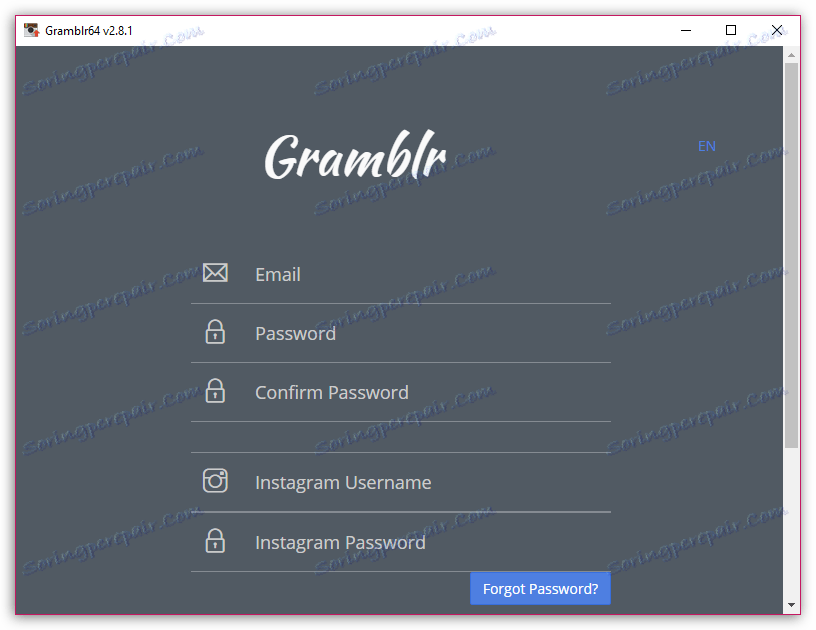
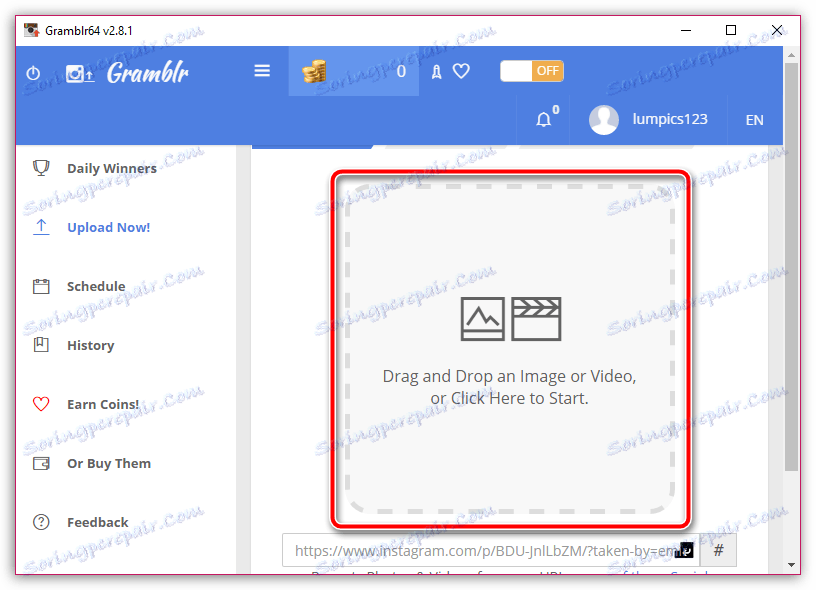
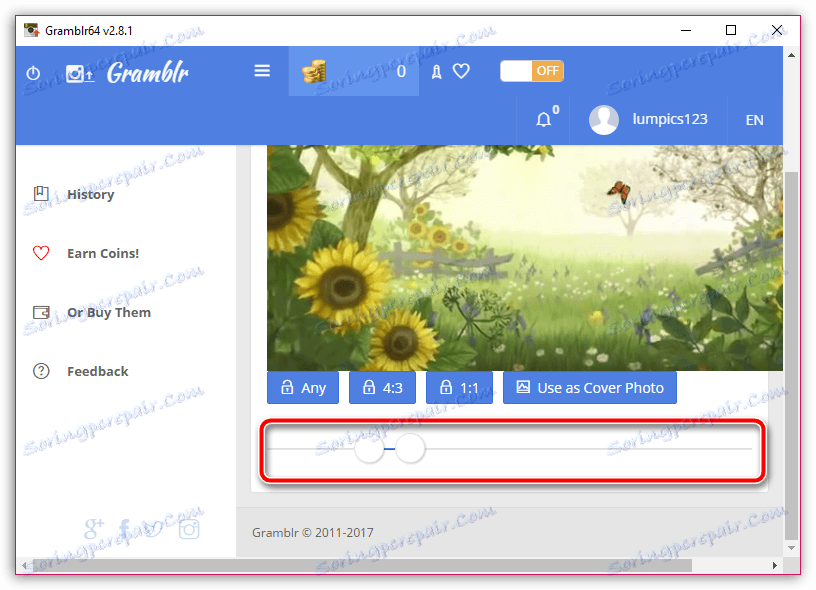
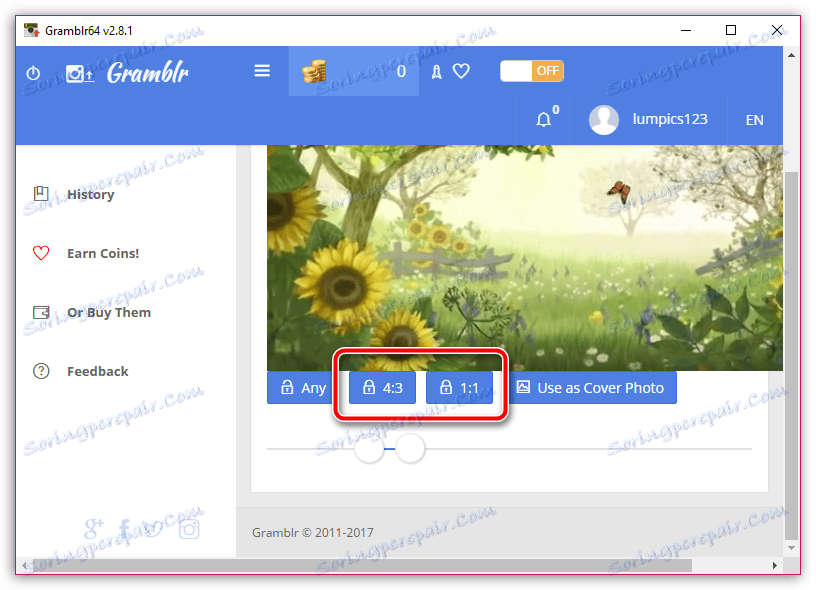
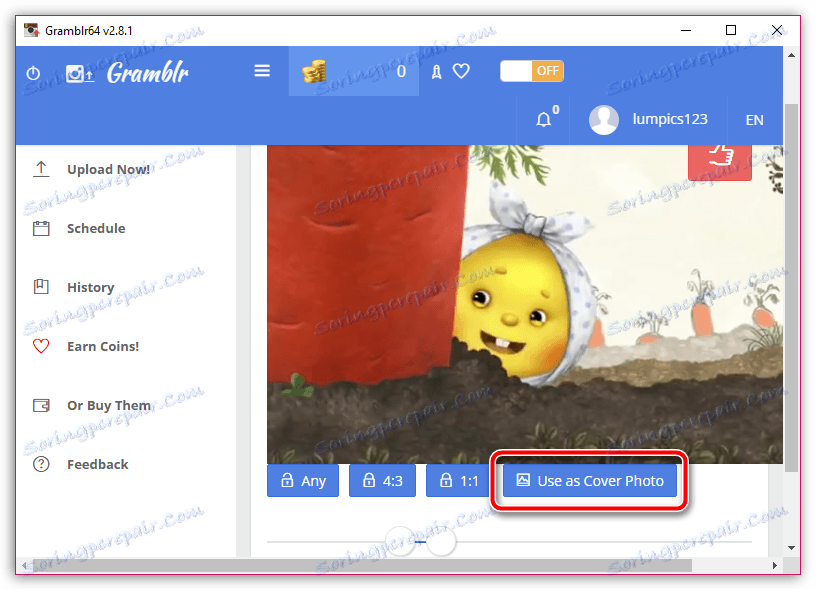
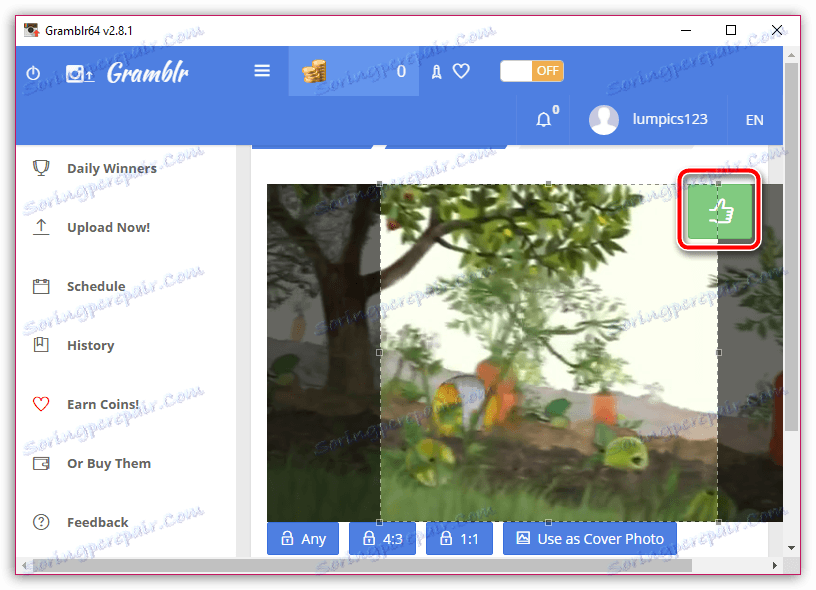
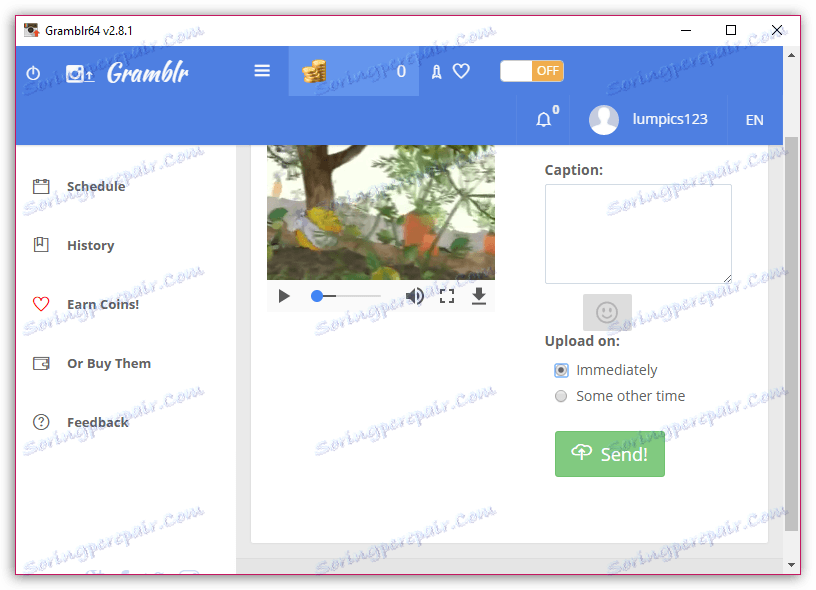
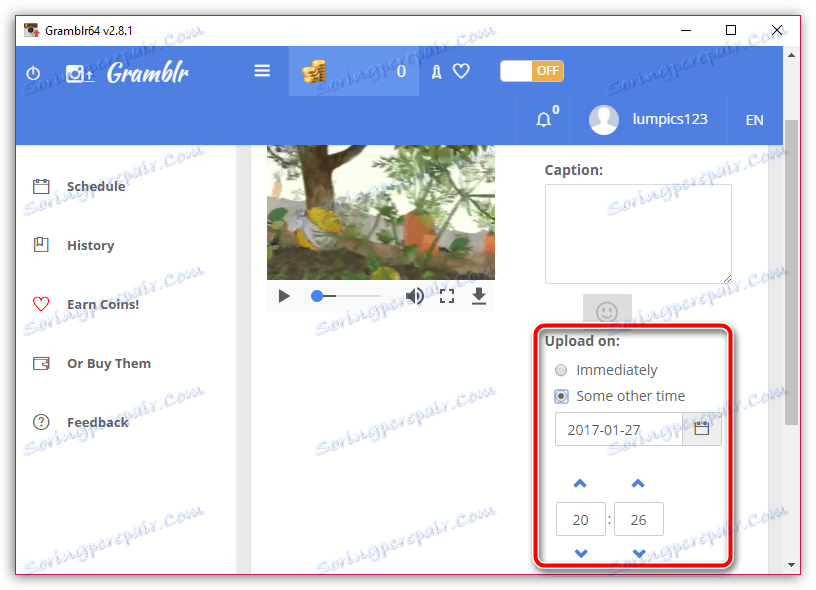
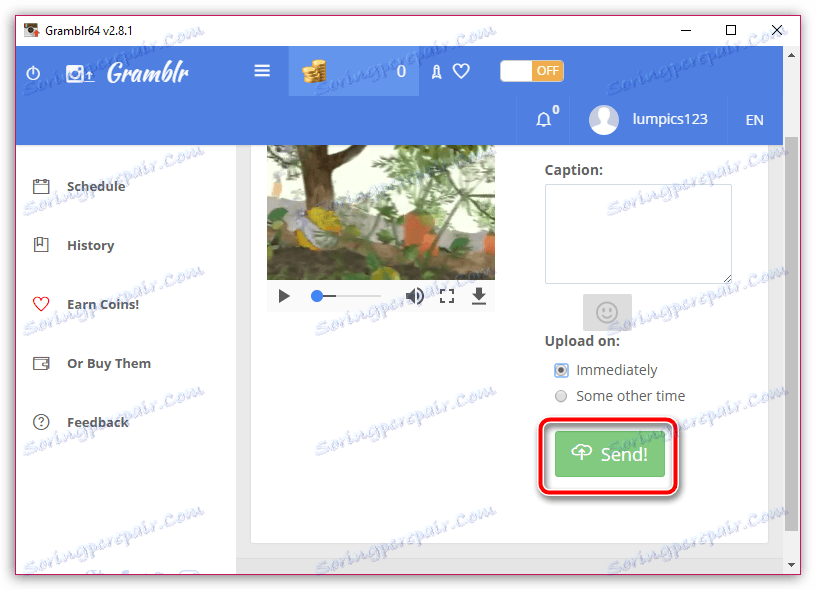
Skontrolujte úspešnosť operácie. Ak to chcete urobiť, otvorte náš profil Instagram prostredníctvom mobilnej aplikácie.
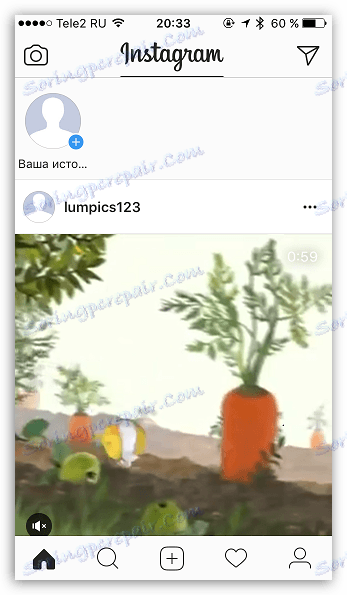
Ako môžeme vidieť, video bolo úspešne zverejnené, čo znamená, že sme sa s touto úlohou vyrovnali.
